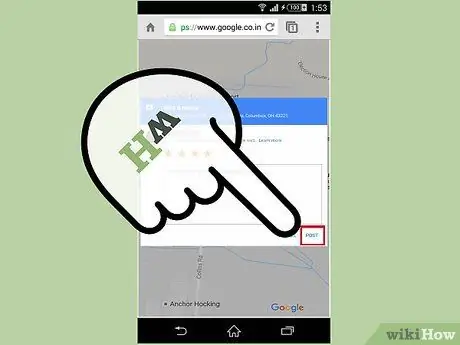- Pengarang Jason Gerald [email protected].
- Public 2024-01-19 22:13.
- Diubah suai terakhir 2025-01-23 12:42.
Adakah anda pernah mempunyai stik paling sedap yang pernah ada? Dapatkan perkhidmatan terburuk di restoran? Atau adakah lawatan yang anda jalankan cukup bermaklumat dan menyeronokkan? Beritahu seluruh dunia! Anda boleh menyemak hampir semua perkhidmatan menggunakan Ulasan Google. Ikuti panduan ini untuk mengetahui caranya.
Langkah
Kaedah 1 dari 2: Membuat Ulasan Menggunakan Komputer

Langkah 1. Log masuk ke akaun Google anda
Anda boleh log masuk dari mana-mana laman web Google, termasuk halaman carian Google. Klik butang Masuk di sudut kanan atas halaman dan log masuk dengan nama pengguna dan kata laluan anda.
- Sekiranya anda tidak log masuk semasa menulis ulasan anda, anda akan diminta untuk log masuk sebelum anda dapat menulis.
- Sekiranya anda tidak mempunyai Akaun Google, anda perlu membuatnya.

Langkah 2. Cari perniagaan atau tempat yang berkenaan
Anda boleh menulis ulasan untuk restoran, perniagaan, tempat menarik, dll. Cukup cari lokasi di Carian Google, Peta Google, Google+, dll.
Untuk menulis ulasan menggunakan peranti mudah alih, anda mesti membuka maklumat lokasi di Peta Google, kemudian menggunakan kotak Nilai dan ulasan

Langkah 3. Cari ulasan yang ada
Apabila anda melihat lokasi dalam hasil carian, anda akan melihat penilaian bintang dan jumlah ulasan yang telah ditulis.

Langkah 4. Klik butang atau pautan Tulis Ulasan
Bergantung pada cara anda mencari lokasi, mungkin ada beberapa pilihan untuk menulis ulasan baru. Klik pada pautan atau butang yang sesuai untuk membuka borang semakan.
Pautan akan berada di sebelah penilaian bintang dalam hasil carian, sementara butang akan muncul di bawah nama lokasi di bar sisi di Carian Google

Langkah 5. Nilaikan lokasi
Ulasan mempunyai dua bahagian: penilaian bintang dan pendedahan pasca. Kebanyakan orang yang melihat ulasan anda akan melihat penilaian bintang terlebih dahulu, jadi pastikan anda memberikannya dengan teliti.
Anda boleh memberi bintang 1 (Benci) hingga 5 (Menyukainya). Semua skor akan rata-rata menjadi tinjauan yang dapat dilihat dari carian Google untuk lokasi tersebut

Langkah 6. Tulis ulasan
Setelah memberikan ulasan bintang, anda boleh menulis kapsyen. Gunakan ruang ini untuk menggambarkan pengalaman anda di lokasi.

Langkah 7. Kemukakan ulasan
Setelah selesai menulis ulasan, klik butang Terbitkan untuk menerbitkannya ke web. Ulasan ini akan memaparkan nama anda dan pautan ke profil Google+ anda.
Kaedah 2 dari 2: Membuat Ulasan Menggunakan Mudah Alih

Langkah 1. Lancarkan penyemak imbas dari telefon
Anda boleh menggunakan penyemak imbas web yang sudah terpasang di telefon anda.

Langkah 2. Pergi ke laman web Google utama
Taipkan alamat Google di kotak carian penyemak imbas. Anda akan dibawa ke halaman carian Google.

Langkah 3. Cari lokasi yang ingin anda ulas
Taipkan nama tempat yang ingin anda ulas ke dalam kotak carian Google, kemudian ketuk kekunci "Enter" untuk memuatkan hasilnya.

Langkah 4. Mulakan proses semakan
Bahagian kanan halaman hasil akan memaparkan lokasi yang anda maksudkan. Tatal ke bawah sehingga anda melihat kotak yang bertuliskan Tulis Ulasan, kemudian ketik.

Langkah 5. Log masuk ke akaun Google anda
Pada halaman seterusnya, masukkan maklumat log masuk Google anda ke dalam bidang yang disediakan dan kemudian ketuk Log masuk untuk meneruskan.

Langkah 6. Nilaikan peringkat
Ketik bintang yang sesuai, dengan 5 bintang adalah skor tertinggi.

Langkah 7. Ketik kotak di bawah butang bintang dan tulis ulasan anda ke lajur
Tulis seberapa spesifik mungkin.